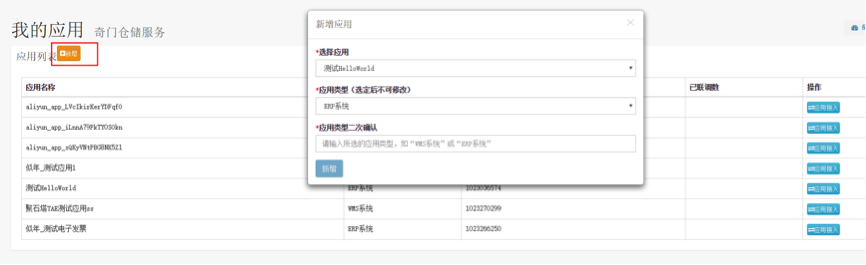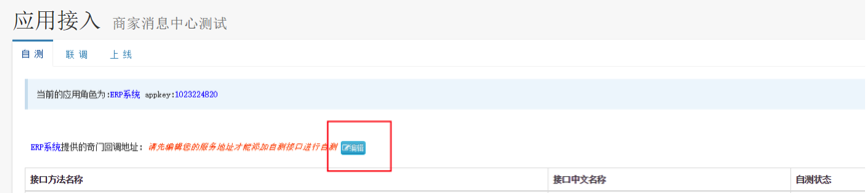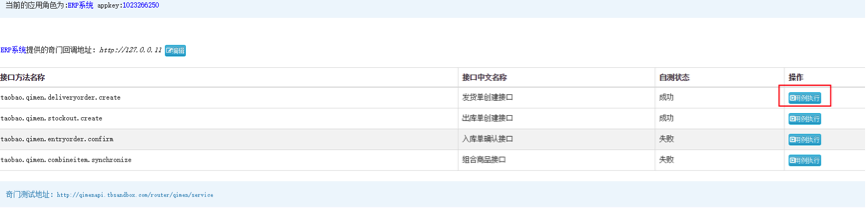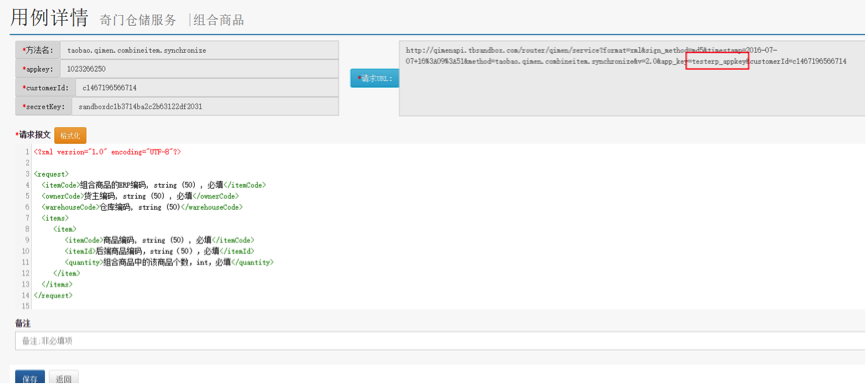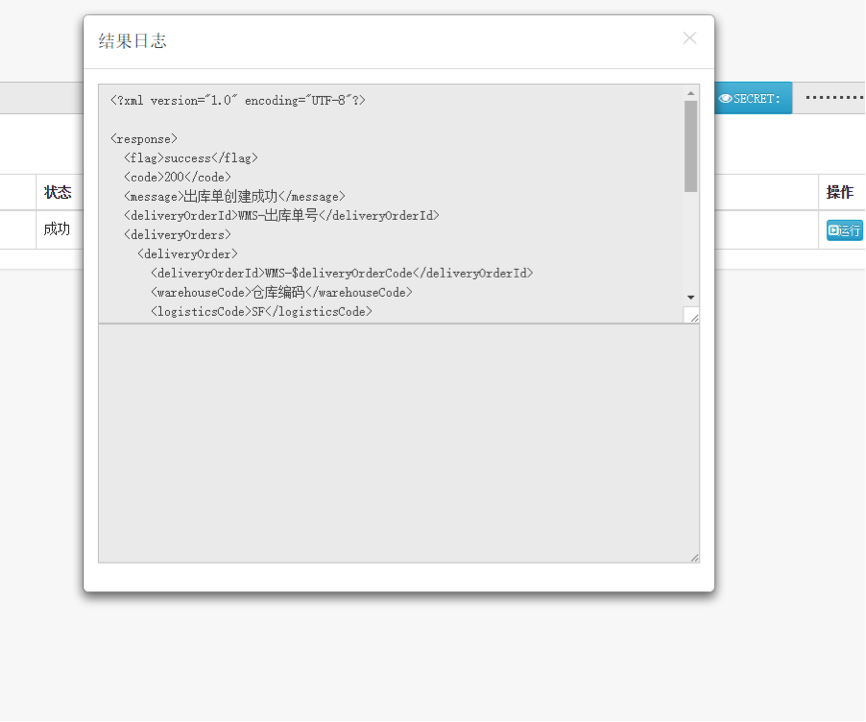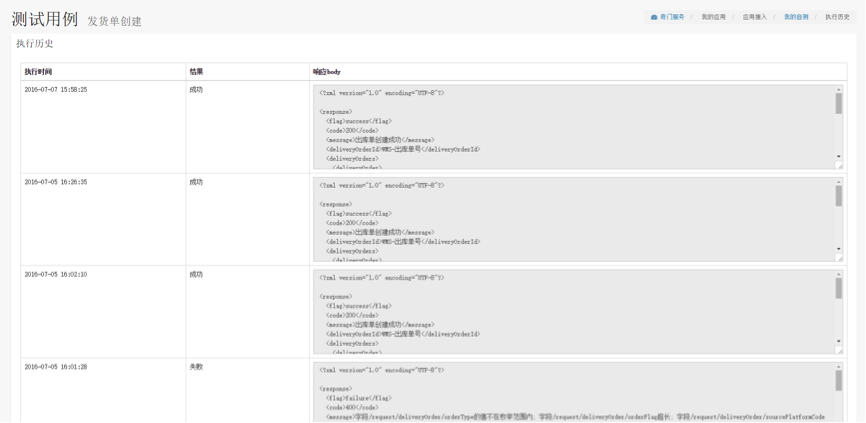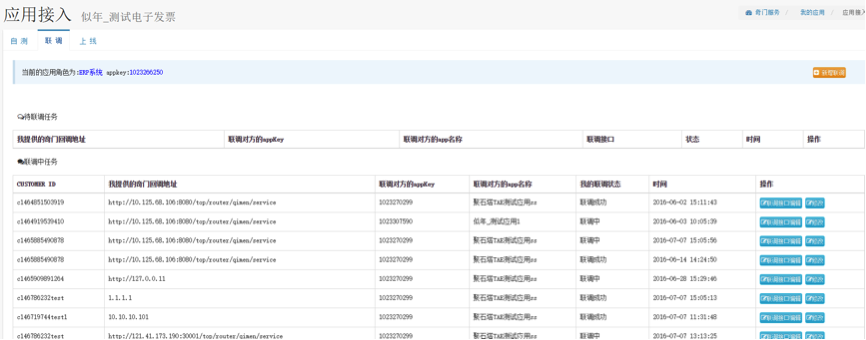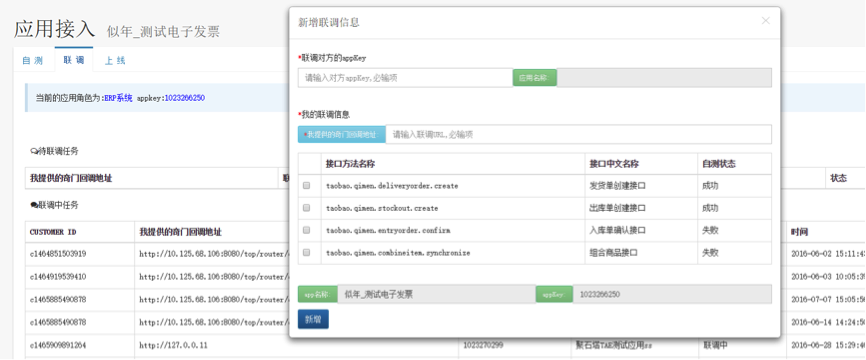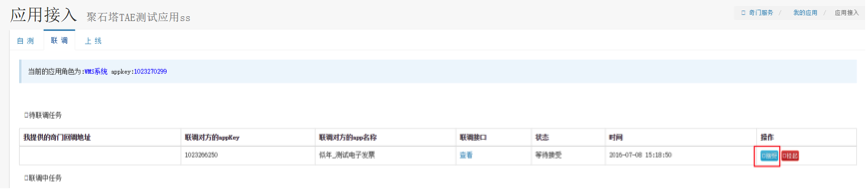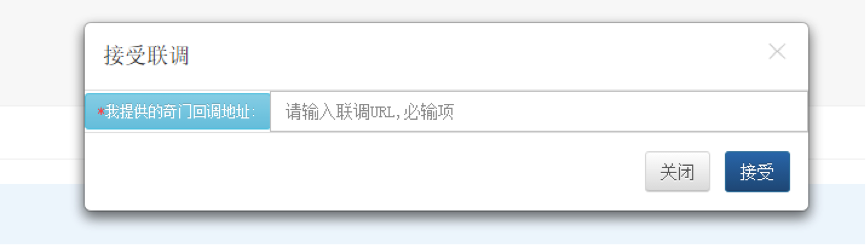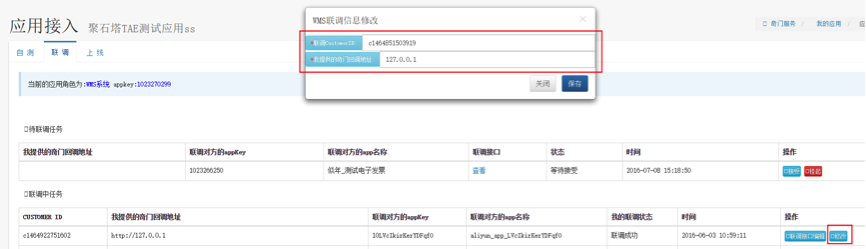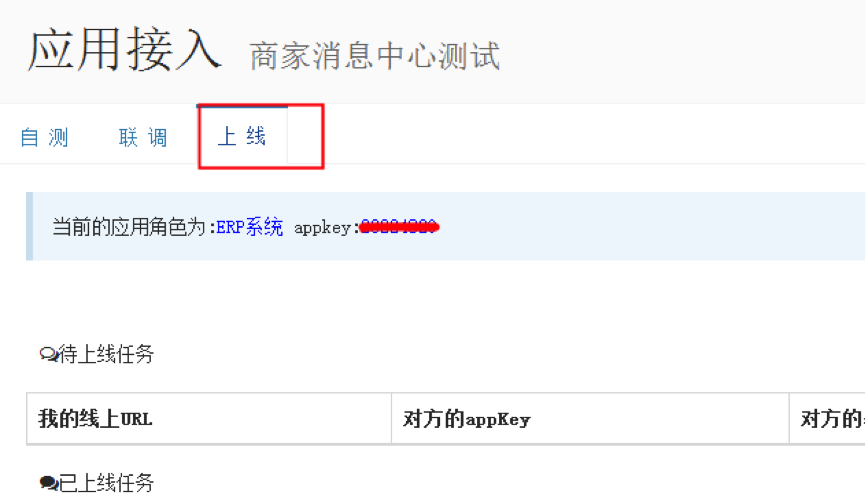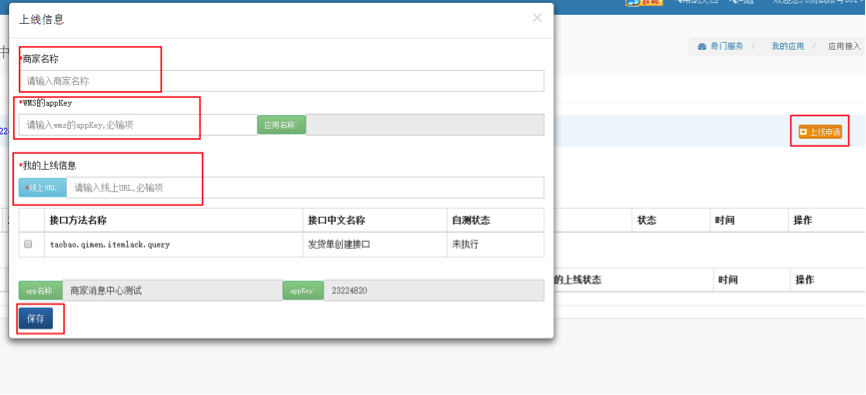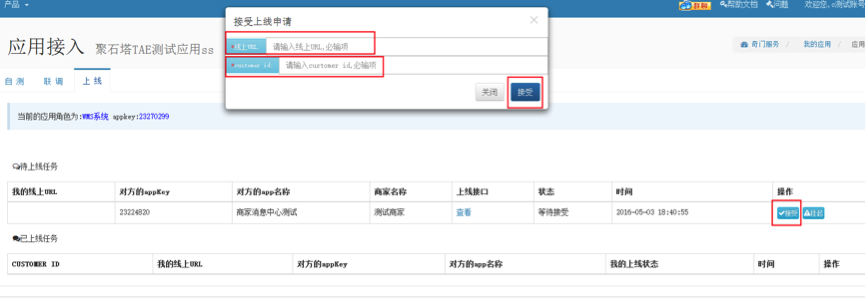奇门中心
前提条件:ERP和WMS各自使用应用所属的ISV账号登录ISV控制台,地址如下:
http://cloud.tmall.com/my/qimen/center/itc.htm?spm=0.0.0.0.59hQeF
注意:请使用Chrome浏览器进行操作,其他类型浏览器可能会出现不可预知的问题。
选择需要接入的服务:
登录后选择需要接入的服务,点击进入。
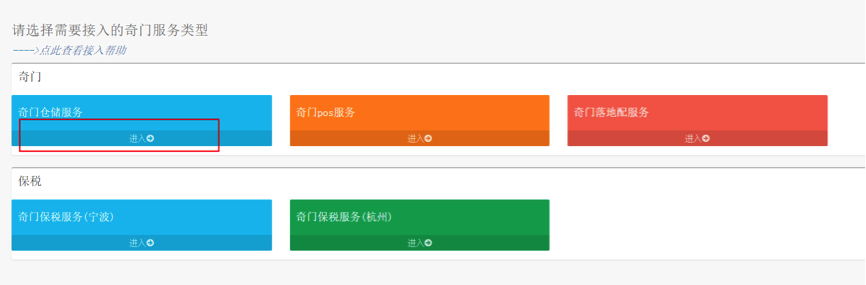
添加应用(ERP人员和WMS人员都需要登录系统添加自己的应用):
ERP和WMS登录后分别在自己的应用列表页面添加自己的应用(仅在应用第一次接入奇门的时候需要添加),点击应用列表旁边的新增按钮,选择需要接入奇门的应用和应用类型(注意应用类型一定要选对,ERP选择ERP系统,WMS选择WNS系统,POS选择POS系统),应用类型二次确认需要将上面选择的应用类型手动在这里再写一遍,防止选错应用类型,应用类型里面的值和应用类型二次确认里面的值相等的时候,新增按钮才能点击。
可能存在的问题:
1)添加完应用列表没有应用:请刷新下页面,刷新后还没有请联系小二。
应用自测
1.点击要上线应用那一行的应用接入按钮,进入应用接入奇门流程。
2. 进入应用接入页面,首先进入自测页面进行应用接入奇门的自测。如果是第一次自测,需要点击奇门回调地址右边的编辑按钮来添加应用的奇门回调地址,点击自测用例里面的执行按钮都会将用例发往这个地址来测试应用是否实现了奇门的标准,所以要保证这个地址的正确性,只有添加了地址才能进行接口和用例的添加。
3、添加完奇门回调地址后,我们通过点击下图中的新增接口按钮来添加需要实现的奇门接口,添加的接口现在还不支持删除,如果多添加了接口的话,就放在那里就好了,接口自测状态不通过不影响后面的联调和上线。
4、点击每个接口右边的用例执行按钮就会进入接口的自测用例执行。
5、进入测试用例执行页面后,会有具体的测试用例管理,包括用例编辑、用例执行、查看用例报文、运行结果日志、用例执行历史等,页面上方还有测试需要的基础信息,包括appkey、customerid、沙箱secretKey。
6、用例执行之前需要先进行用例的编辑,因为系统初始化的用例报文字段的值是对该字段的说明,实际不符合报文格式的要求,需要isv自己根据需要把报文字段的值改成合理的值,修改完成后记得保存。用例的url统一使用挡板的appkey进行发送(下图红框),这样用例被执行的时候,一定是发往ISV提供的奇门回调地址,来测试这个地址接口的实现情况。
7、点击用例执行按钮,系统会将本接口的报文发往ISV提供的奇门回调地址,来测试这个地址接口的实现情况。如果需要测试本系统发出的报文的标准程度,需要ISV使用自己的系统发送该报文(测试本系统发出的报文的标准程度就不能在页面上点击执行了),发送的url和用例里面显示的类似,注意上图红框中的appkey需要改成左侧显示的自己的appkey,不要使用沙箱的appkey。点击log按钮可以看到自己本次执行的结果日志。
8、执行历史可以点击历史按钮看到。
9、在自测页面可以看到所有接口的自测状态供isv参考,不作为进入联调的限制条件。
应用联调
1、点击联调选项卡,进入应用联调阶段。页面上可以看到自己的系统类型和沙箱appkey,可以看到待联调的任务和已经进入联调的任务。
2、由ERP系统发起新增联调,点击右侧的新增联调按钮,在弹出的联调信息界面填写WMS的沙箱appkey(填写正确的appkey之后会在应用名称处显示该WMS应用的名称)、ERP的联调URL,选择需要联调的接口(非必选),之后点击保存。
可能存在的问题:
1)输入WMS的沙箱appkey后应用名称显示不存在appkey(见下图):需要WMS人员按照添加应用部分的步骤将他们的WMS应用添加进去。
3. 由WMS接受联调申请,选择正确的待联调任务,点击接受按钮。
在弹出的窗口中输入WMS自己的联调URL,然后点击接受,该联调任务即变为联调中,联调授权即时生效,ERP那边刷新页面也可以看到联调任务已经生效,状态变为联调中。
4、联调的任一一方ISV在已经联调的任务右侧点击修改按钮,既可以对联调的customerid和自己的回调地址进行修改,修改完点击保存后马上就生效。
5、在每一个联调任务的右侧点击联调接口编辑,既可以对本次联调的接口进行管理,可以添加删除接口、设置接口的联调状态。注意这里能够添加的接口仅限于已经在自测环节添加的接口,如果发现没有自己想要添加的接口,请先在自测页面将这个接口添加进去。
应用上线
1、点击上线选项卡,进入应用上线阶段。页面上可以看到自己的系统类型和线上appkey,可以看到待上线任务和已上线任务。
2. 由ERP系统发起上线申请,点击右侧的上线申请按钮,在弹出的上线信息界面填写商家名称、WMS的线上appkey(填写正确的appkey之后会在应用名称处显示该WMS应用的名称)、ERP的线上URL,选择需要上线的接口(非必选),之后点击保存,,此时应用的ISV主账号会收到旺旺通知。
可能存在的问题:
1)输入WMS的线上appkey后应用名称显示不存在appkey(见下图):需要WMS人员按照添加应用部分的步骤将他们的WMS应用添加进去。
3. 由WMS接受线上申请,选择正确的待上线任务,点击接受按钮,在弹出的窗口中输入WMS自己的线上URL和线上CUSTOMERID,然后点击接受,如果参数正确该上线任务变为已上线,ERP那边刷新页面也可以看到任务已上线,此时应用的ISV主账号会收到旺旺通知。。如果配置参数出现问题该任务会变为审核不通过,具体处理参见第4点。
4. 审核不通过的情况:点击待上线任务状态一栏中的审核不通过字样会弹出审核不通过的原因,ERP和WMS可以对自己填写的信息进行修改,操作是通过点击该任务后面的修改按钮,在弹出框中修改对应的上线信息,ERP可以修改商家名称和自己的奇门回调地址,WMS可以修改customerid和自己的奇门回调地址,修改完成点击确认,如果参数没问题就可以看到任务状态变为已上线。
5. 上线后的任务的参数修改,只需要由ERP或WMS一方去点击该任务的修改按钮,填入正确信息,点击保存后新的配置会替代旧的配置在线上生效,如果审核不通过,可以根据步骤4的修改流程进行修改。